Hoe Python en Pip op Windows te laten werken
Wilt u een Python-interpreter op uw Windows 10- of 11-pc laten werken? Leer hoe u Python op Windows kunt laten werken met deze eenvoudige zelfstudie.
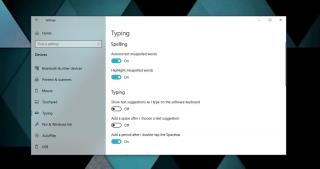
Steam heeft een speciale chatfunctie en heeft een spellingcontrole. Misschien vind je spellingcontrole in Steam-chat leuk of niet, omdat het een informeel communicatiekanaal is en spelling voor niemand zo belangrijk zal zijn. Dat gezegd hebbende, als je Windows 10 gebruikt en je de spellingcontrole in Steam wilt gebruiken maar het niet kunt laten werken, is er een oplossing.
Spellingcontrole in Steam-chat oplossen
Spellingcontrole in Steam-chat lijkt een functie te zijn die door Steam is toegevoegd en dat is enigszins waar. Steam-chat heeft spellingcontrole, maar het werkt met de spellingcontrole in Windows 10. Als u de spellingcontrole in Windows 10 hebt uitgeschakeld, werkt de spellingcontrole in Steam-chat niet.
Spellingcontrole inschakelen in Windows 10
Open de app Instellingen en ga naar de instellingengroep Apparaten. Selecteer het tabblad 'Typen' en zet de schakelaar 'Onjuist gespelde woorden markeren' aan.
Spellingcontrole inschakelen in Steam-chat
Open het Vrienden-venster en klik op de tandwielknop rechtsboven. Dit opent de instellingen voor het Vriendenvenster. Ga naar het tabblad Chat en zet 'Spellingcontrole in chatbericht vroegtijdig uitschakelen' op Uit.
Sluit Steam voor de goede orde af en voer het opnieuw uit. Open het Vrienden-venster en selecteer iemand om een bericht te sturen. Alle verkeerd gespelde woorden die u typt, hebben een rode kronkelige lijn eronder.
De spellingcontrole markeert alleen de verkeerd gespelde woorden. Als u met de rechtermuisknop op een verkeerd gespeld woord klikt, ziet u geen suggesties. De functie corrigeert woorden niet automatisch en biedt ook geen correcties. Het vertelt je alleen dat je spelling verkeerd is.
U moet de spelling zelf aanpassen. Je moet onthouden of raden hoe het verkeerd gespelde woord eigenlijk is gespeld en het vervolgens corrigeren. Het werkt in principe alleen met spellingcontrole in Windows 10, maar niet met de autocorrectiefunctie. Het is handig om typefouten op te sporen.
Als je de spellingcontrole in Steam-chat nog steeds niet kunt laten werken, moet je je taalinstellingen controleren. Als je Engels als standaardtaal hebt geïnstalleerd, moet normaal gesproken ook de functie voor spellingcontrole worden geïnstalleerd. Als dit niet het geval is, moet u het downloaden en zou de spellingcontrole moeten werken. U kunt de functie testen in Edge of in OneNote om te controleren of deze werkt. Als het in beide apps werkt, maar niet in Steam Chat, kun je controleren of de Steam-client moet worden bijgewerkt. Als dat niet werkt, en je echt, echt spellingcontrole nodig hebt om te werken, kun je een nieuwe installatie van Steam proberen.
Wilt u een Python-interpreter op uw Windows 10- of 11-pc laten werken? Leer hoe u Python op Windows kunt laten werken met deze eenvoudige zelfstudie.
Google verandert de Chrome-browser om het moeilijker te maken om advertenties in Windows te blokkeren. Met Adguard kunt u deze wijzigingen omzeilen.
Wanneer je Minecraft gaat spelen, of een nieuwe wereld in Minecraft begint, is een van de eerste dingen die je gaat doen een klein huis bouwen. Dat zal het niet zijn
Wilt u een gemakkelijke manier om verbinding te maken met uw Windows Server via internet of uw thuisnetwerk? Leer hoe u verbinding kunt maken met Anydesk.
Hulp nodig om naar het BIOS van uw Windows 11-pc te gaan? U vindt hier drie verschillende methoden om dat op uw pc te doen
U kunt uw Airpods aansluiten op uw Windows-pc, vooral een die op Windows 11 draait. Klik hier voor een korte tutorial over hoe u dit moet doen
Leer twee werkmethoden om uw laptop te sluiten en monitor op Windows te gebruiken om uw productiviteit te verhogen en tijd te besparen.
Wilt u een FTP-server instellen op uw Windows Server-systeem voor snelle bestandsoverdrachten? FileZilla Server is de juiste keuze.
Apple heeft zojuist een bijgewerkte versie van iOS uitgebracht - en deze zit boordevol coole nieuwe functies! Maak kennis met enkele van de meest prominente.
Wil je je eigen privé Spotify of Apple Music? Installeer vandaag nog de Subsonic-muziekserver om uw eigen muziek over het netwerk te streamen.



